
Tag I'm your secrets
(Io sono il tuo segreto)

L'originale lo trovate qui
Ringrazio Anny per avermi gentilmente concesso l'esclusiva della traduzione
Dei suoi tutorial in italiano
Tutorial eseguito con PSP XII, ma eseguibile anche con altre versioni di PSP
Questo tutorial è stato trascritto da me ed è severamente vietato
Copiarlo e/o diffonderlo nel web senza la mia autorizzazione scritta
Materiale nel download
Tube di: Grace - Anny
1 gradiente - 1 maschera
Filtro definito dall'utente
Mio watermark
Filtri: QUI
AAA Multifilter - L&K Filter
Alien Skin/Xenofex 2 - FM Tile Tools
Preset filtro definito dall'utente
![]()
Aprire i tube in PSP, duplicarli e chiudere gli originali
Inserire la maschera e il gradiente nelle apposite cartelle
Installare i Preset del filtro definito dall'utente
I tube contenuti nello zip e utilizzati per questo tutorial sono
Proprietà esclusiva degli autori stessi
Sono stati reperiti nei vari gruppi di sharing dove sono iscritto
Si prega quindi di rispettare il copyright degli autori stessi
COMINCIAMO
1 - Aprire una nuova tela trasparente di 700 x 550 pixel
(Per chi usa PSP9 - Risoluzione di 78,740 pixel - 16 milioni di colori)
2 - Nella paletta dei colori nel primo piano
Configurare il gradiente - Radiale - X Satin Folds
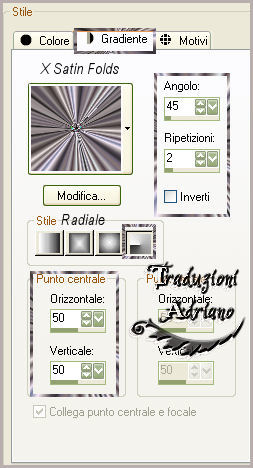
Riempire la tela
Effetti - filtro definito dall’utente - Emboss_3
3 - Livelli - nuovo livello
Livelli - disponi - porta sotto
Riempire con il colore #000000
Posizionarsi sul livello in alto
4 - Livelli - carica/salva maschera da disco - 216kris1 Aufg. 35
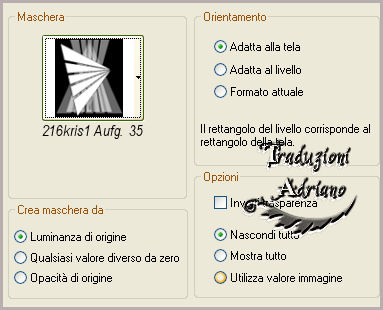
Livelli - unisci - unisci gruppo
Effetti - filtro definito dall’utente - Emboss_3
5 - Il lavoro sarà così

6 - Aprire il tube “Grace's_TLC_Brocate”
Immagine - rifletti
Copia/incolla come nuovo livello
Posizionare come immagine sotto

Livelli - unisci - unisci visibile
7 - Effetti - Plugins - AAA Multifilter - Foto Frame
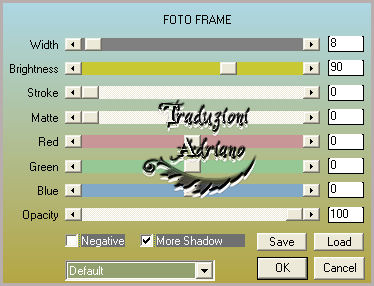
8 - Avremo questo

9 - Immagine - aggiungi bordatura - 1 pixel - simmetrico - colore #ffffff
Immagine - aggiungi bordatura - 4 pixel - simmetrico - colore #000000
Immagine - aggiungi bordatura - 30 pixel - simmetrico - colore #ffffff
Selezionare con la bacchetta magica
Riempire con il gradiente
10 - Effetti - Plugins - L&K Filters - Mayra
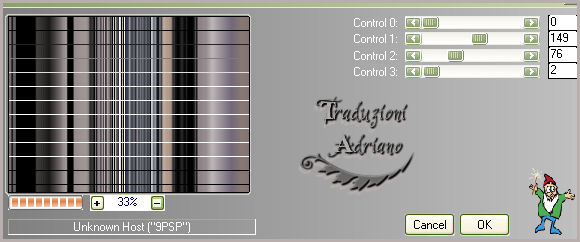
Effetti - filtro definito dall’utente - Emboss_3
Deselezionare
11 - Adesso avremo questo

12 - Immagine - aggiungi bordatura - 4 pixel - simmetrico - colore #000000
Immagine - aggiungi bordatura - 1 pixel - simmetrico - colore #ffffff
13 - Livelli - nuovo livello
Applicare il watermark
14 - Aprire il tube “Annytubes_deco_secrets_19_09_2011”
Copia/incolla come nuovo livello
Sistemarla in maniera che coincidano la collana e il bracciale della donna
15 - Effetti - effetti 3D - sfalsa ombra - colore #b8aeae
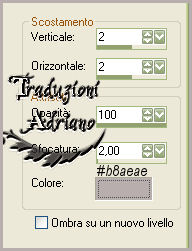
Ripetere a -2 / -2
16 - Effetti - Plugins - Alien Skin/Xenofex 2 - Constellation
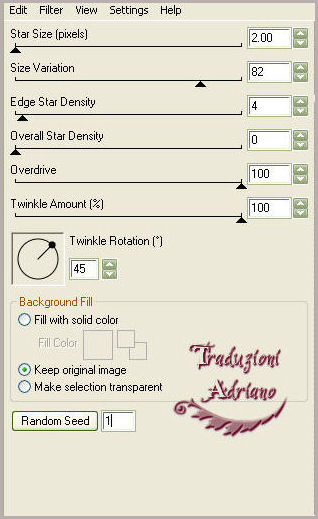
17 - Livelli - unisci - unisci visibile
Copia
Aprire Animation Shop
Incolla come nuova animazione
18 - Ritornare in PSP
Utilizzando la freccia di retrocessione
Tornare a prima dell’utilizzo del filtro
Posizionarsi sul livello in alto
19 - Effetti - Plugins - Alien Skin/Xenofex 2 - Constellation
cambiare solo il valore di Random Seed
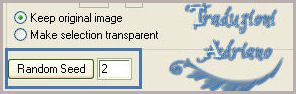
20 - Livelli - unisci - unisci visibile
Copia
Ritornare in Animation Shop
Incolla dopo il fotogramma corrente
21 - Modifica - seleziona tutto
Animazione - proprietà del fotogramma a 15
Visualizza animazione
22 - File – salva come *.gif
![]()
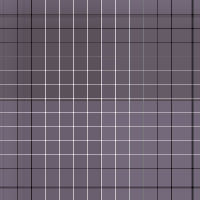
Fondo
1 - Aprire una nuova tela trasparente di 200 X 200 pixel
Riempire con il gradiente
2 - Effetti - Plugins - L&K Filters - Mayra come al punto 10 della tag
Livelli - duplica
Immagine - ruota - ruota per gradi

Abbassare l’opacità a 60
3 - Effetti - Plugins - FM Tile Tools - Seamless Tile
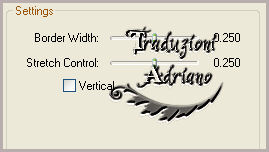
Ripetere però spuntando l’opzione Vertical
4 - Otteremo questo

Il nostro fondo è pronto per essere utilizzato
Tutti i diritti riservati
Tradotto da Adriano - novembre 2012